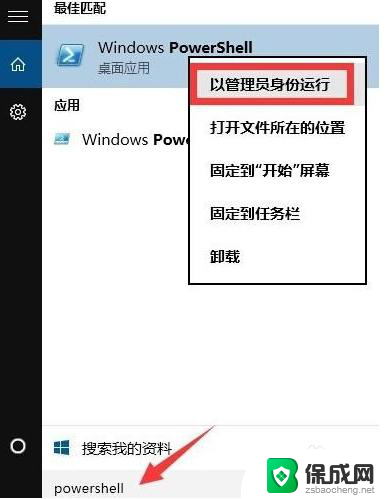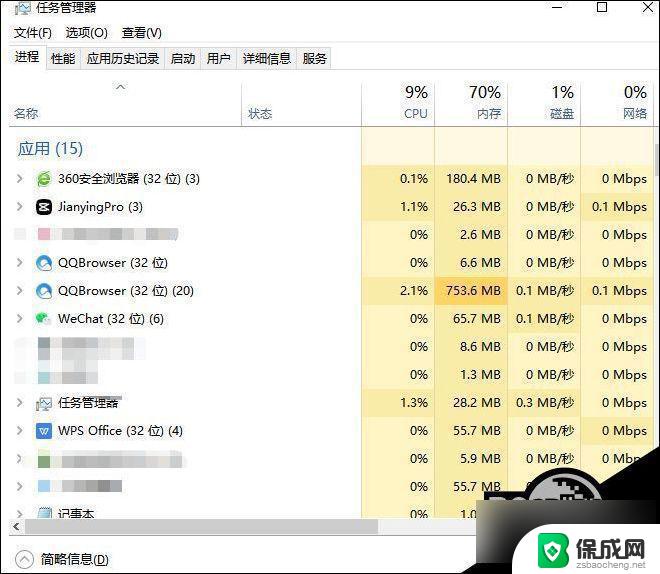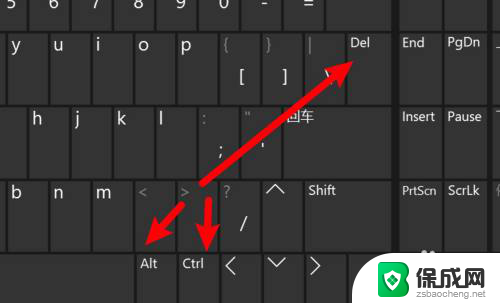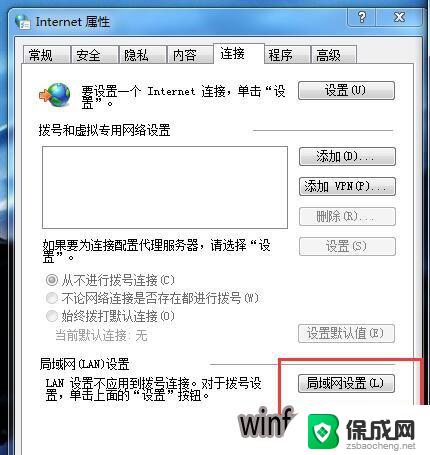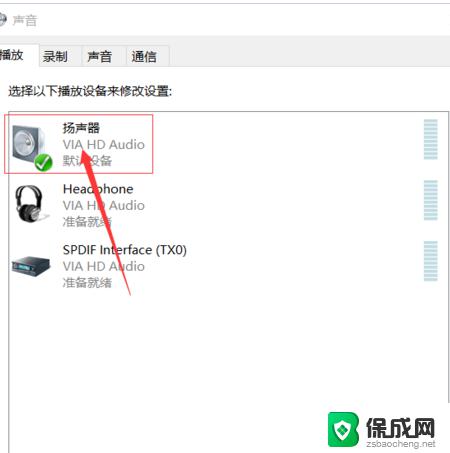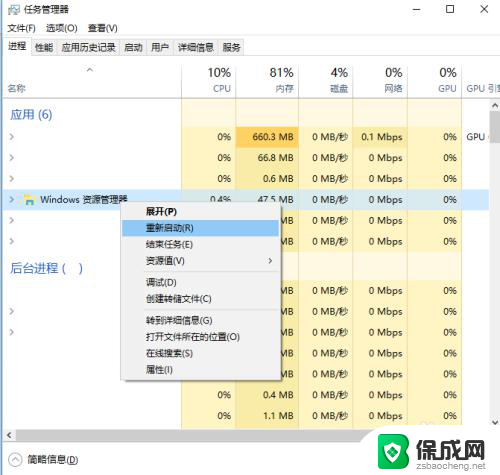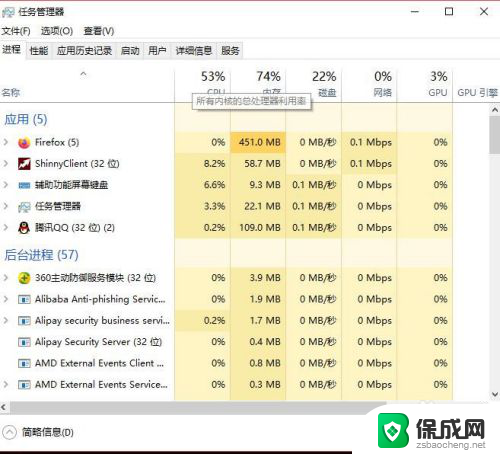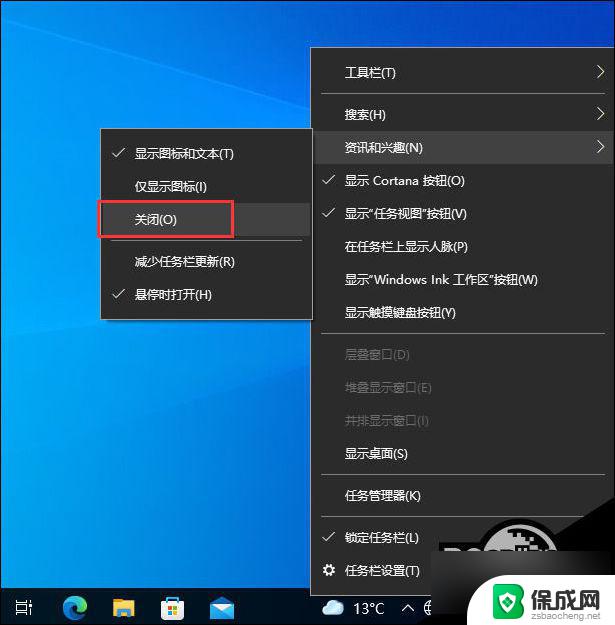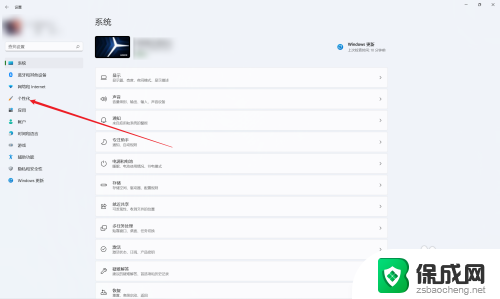win10下侧任务栏没有反应 win10底部任务栏点击无反应怎么办
更新时间:2024-10-09 17:12:45作者:zsbaocheng
当我们使用Win10系统时,有时会遇到底部任务栏点击无反应的情况,这给我们的工作和生活带来了不便,要解决这个问题,我们可以尝试重新启动Windows资源管理器或者检查系统更新是否完整,以确保系统正常运行。如果问题依然存在,可以尝试重置任务栏设置或者运行系统维护工具来修复可能的错误。希望以上方法能够帮助您解决Win10下底部任务栏无反应的困扰。
步骤如下:
1.方法一
1、按下“ctrl+alt+delete”键,打开任务管理器。
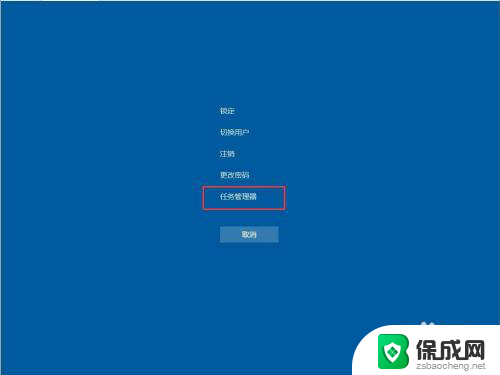
2、首先点击第一列【名称】,以按照名称排序,使得进程名在列表中保持不动。
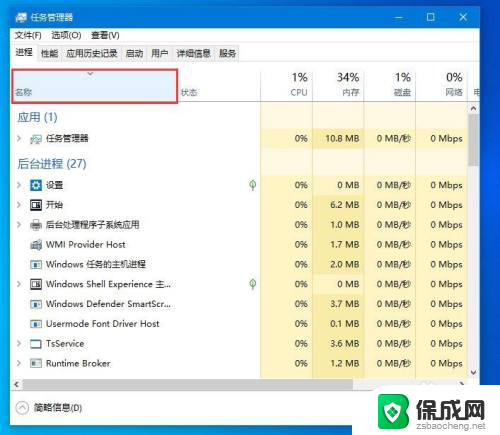
3、在下边找到一个叫作“Windows 资源管理器”的进程,点击右下角的重新启动。稍等几秒即可解决问题。
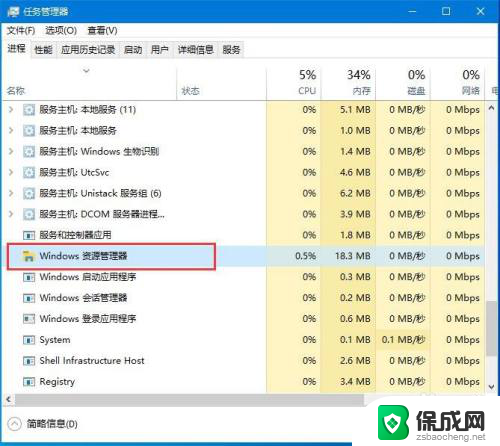
4.方法二
1、按下“win + R”,打开运行窗口。输入“powershell”。
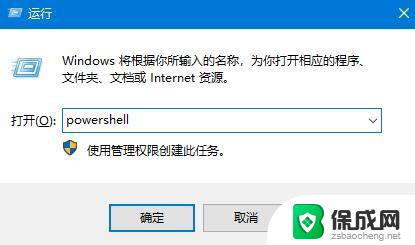
5.2、确定运行“powershell”,在powershell中可以查看和操作进程。要重启explorer进程,只需要停止它就能自动重启。
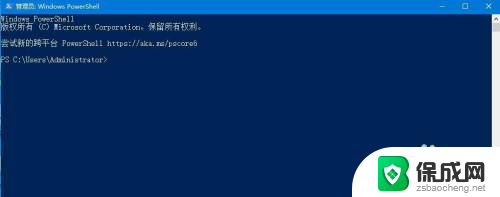
以上就是win10下侧任务栏没有反应的全部内容,有需要的用户可以按照以上步骤进行操作,希望对大家有所帮助。